一个愿意伫立在巨人肩膀上的农民……
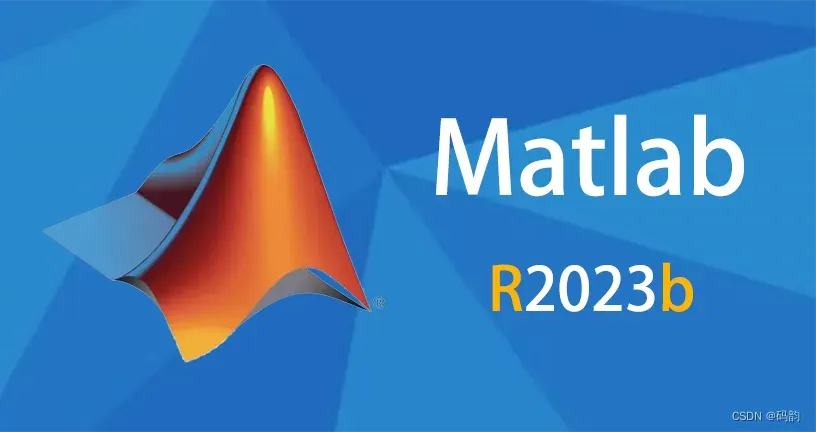
1、安装环境
| 安装系统参数 | |
| 系统版本: | Windows 10、Windows 11 |
| 系统类型: | 64位操作系统 |
- a.安装Matlab2023b要求计算机名和用户名非中文,否则安装后无法正常打开。
- b.安装Matlab2023b建议最低最低配置:内存16G+,处理器:3.0GHz+;
- c.安装时建议关闭网络
2、安装包获取
MATLAB R2023b软件如下自行获取:
链接:https://pan.baidu.com/s/1ZlE7ehYJjkpsTKMIVU1pbQ
提取码:qxf5
下载得到如下文件,双击解压../MATLAB_R2023b Installation package.zip 文件。

重要的事情说三遍:
注意:安装包存放目录和安装目录不能使用中文
注意:安装包存放目录和安装目录不能使用中文
注意:安装包存放目录和安装目录不能使用中文
3、软件安装
step1:进入../MATLAB_R2023b_Win64右击setup.exe选择【以管理员身份运行】,如果弹出无法连接到MathWorks等字样的窗口,点击【确定】
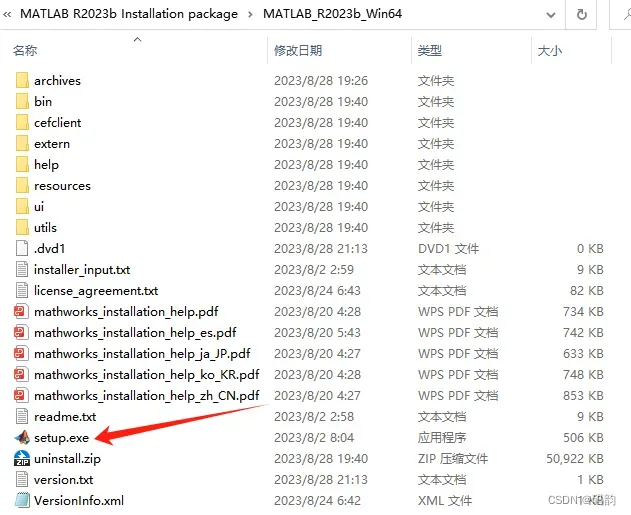
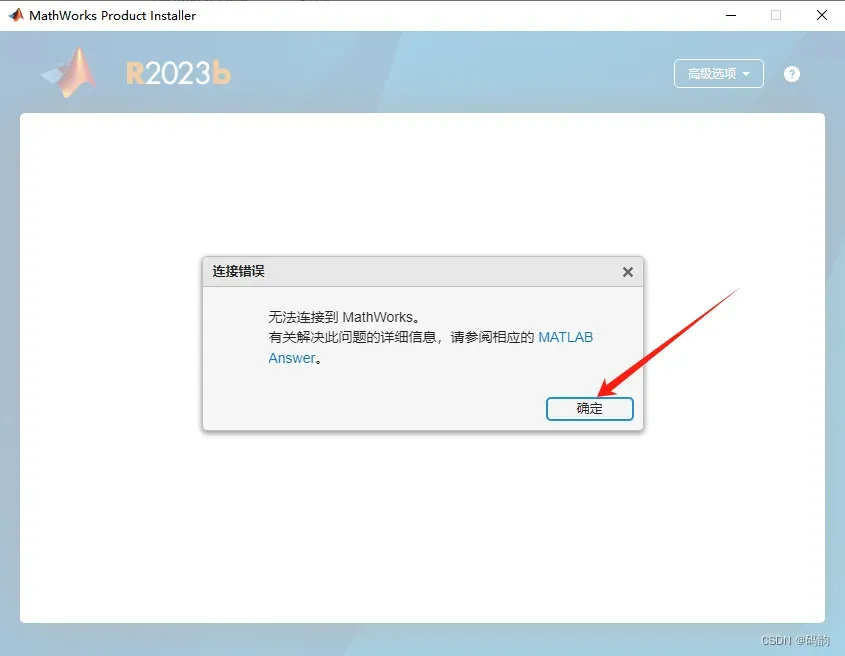
step2:如果电脑无法断网,安装界面会进入如下窗口,点击【高级选项】,在下拉列表里选则【我有文件安装密钥】
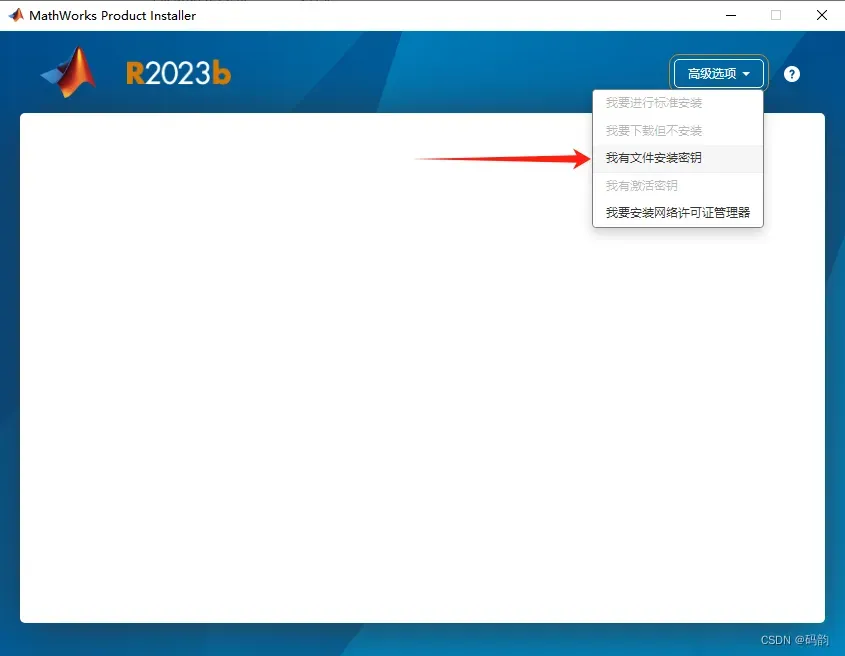
step3:如果电脑断网状态可直接进入如下界面,选择【是】,点击【下一步】
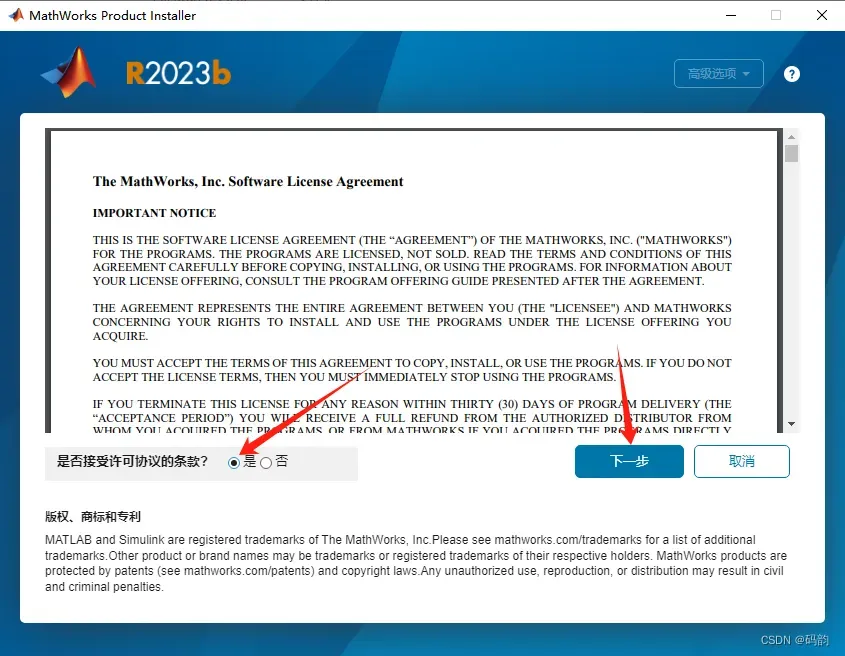
step4:填写文件安装密钥,数字和符号都不能输错,否则会安装失败!然后点击【下一步】
19888-45209-61323-29230-25497-43412-35108-15123-25580-54377-05875-31006-25681-45018-46907-09460-23253-25339-58435-17194-52867-38929-08174-61608-35890-10321
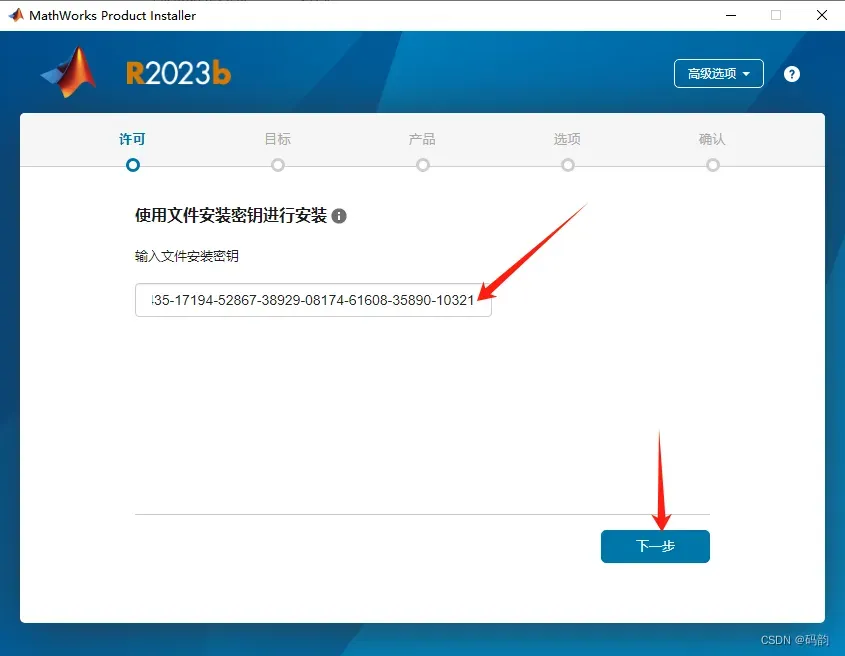
step5:进入许可证界面,点击【浏览】
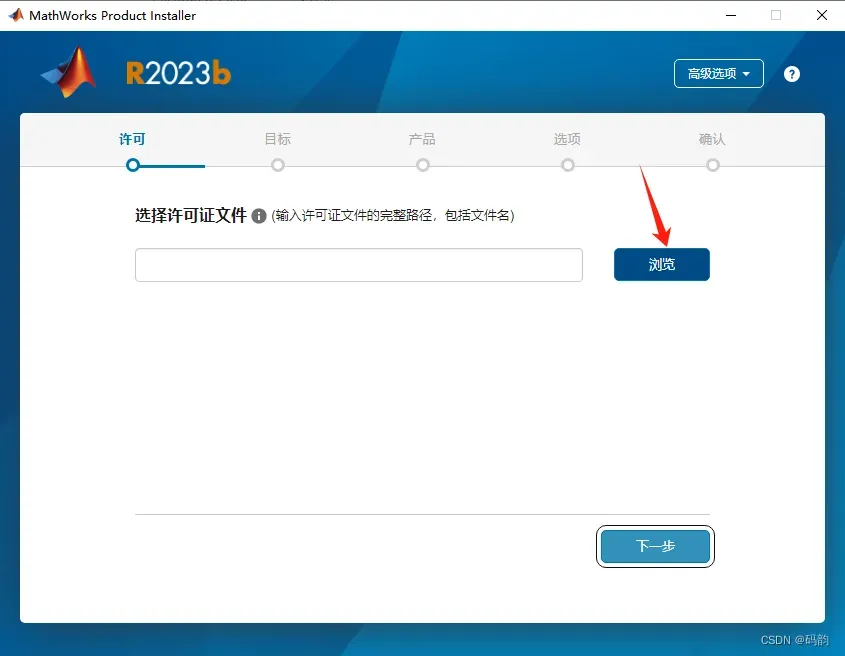
step6:打开软件初始安装包.\MATLAB_R2023b_Win64_Crack文件夹,找到license_standalone.lic,然后点击【打开】
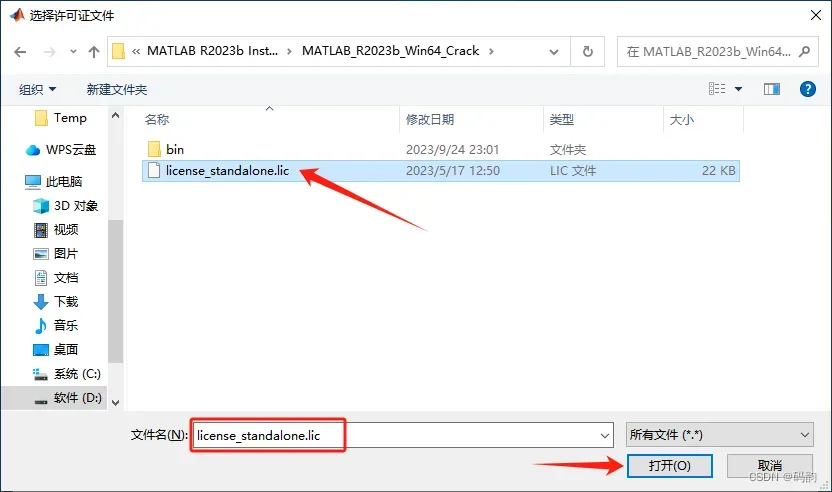
step7:返回安装界面确认已加入文件,点击【下一步】
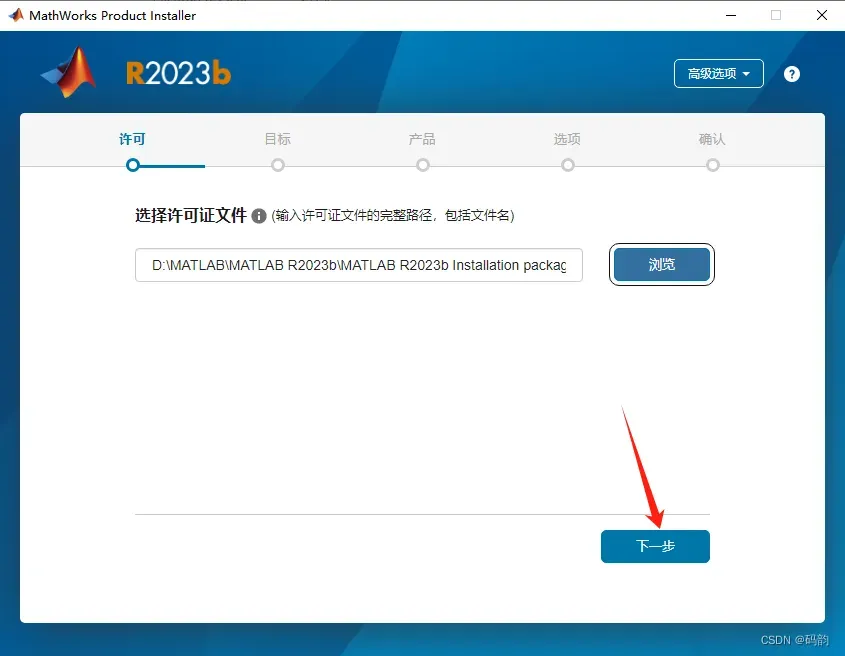
step8:选择软件安装路径,默认安装在C盘,因软件占用磁盘空间30G+,强烈建议点击【浏览】更改软件安装位置,注意:安装路径文件夹名称均不能含有中文字符!我这里将软件安装在D盘MATLAB2023b文件夹下,设置好后点击【下一步】
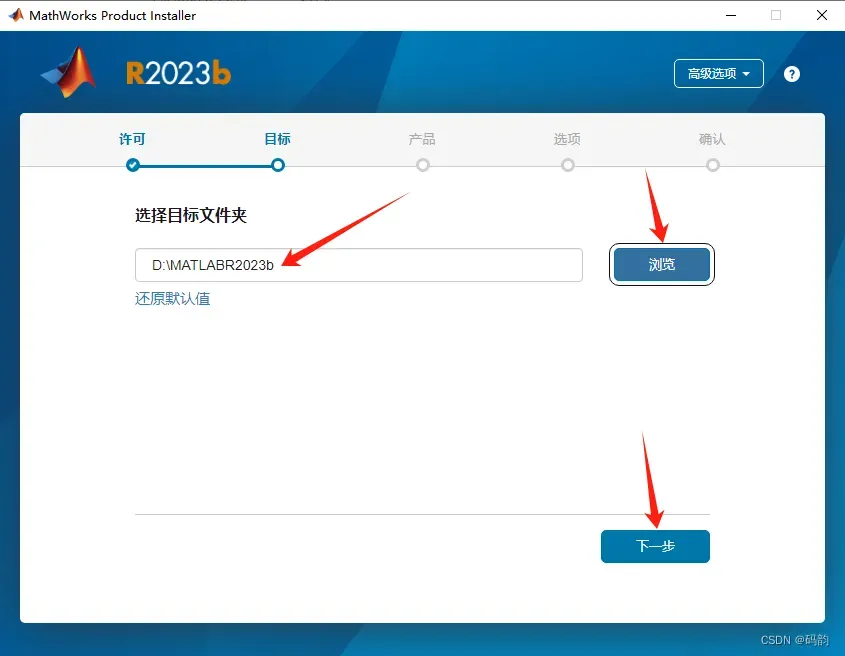
step9:选择安装程序,默认全选,点击【下一步】
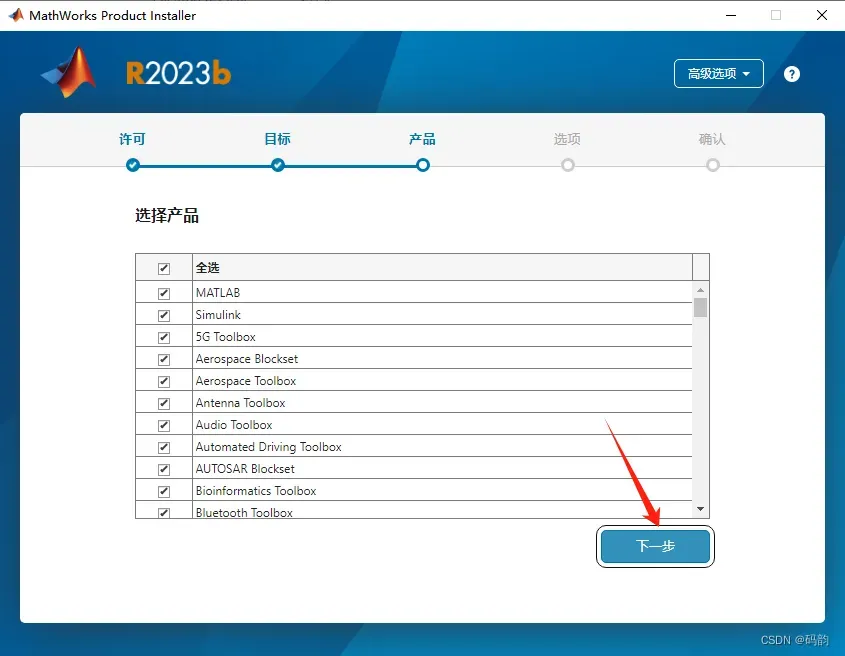
step10:勾选“将快捷方式添加到桌面”创建桌面图标,去掉“通过向MathWorks…”然后点击【下一步】
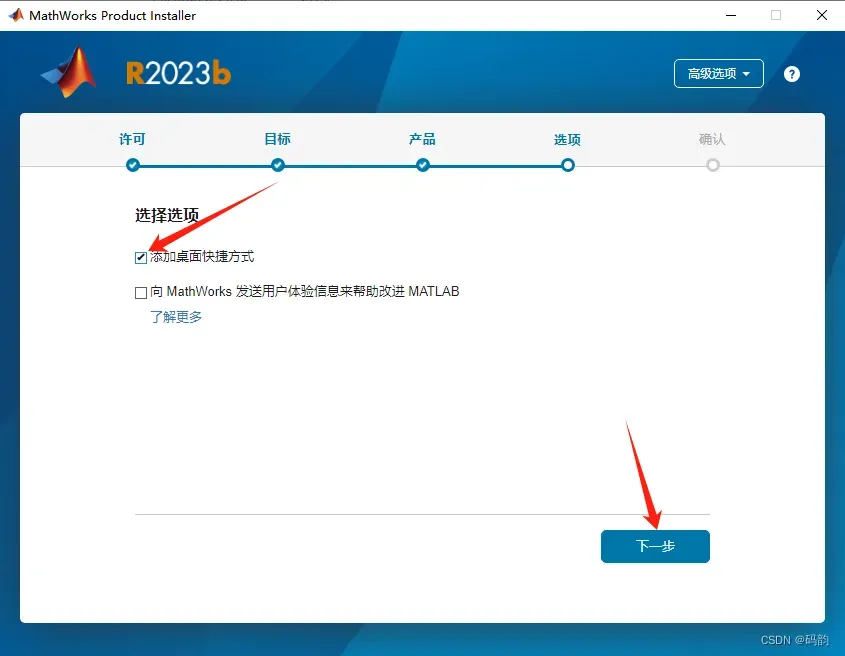
step11:点击【开始安装】
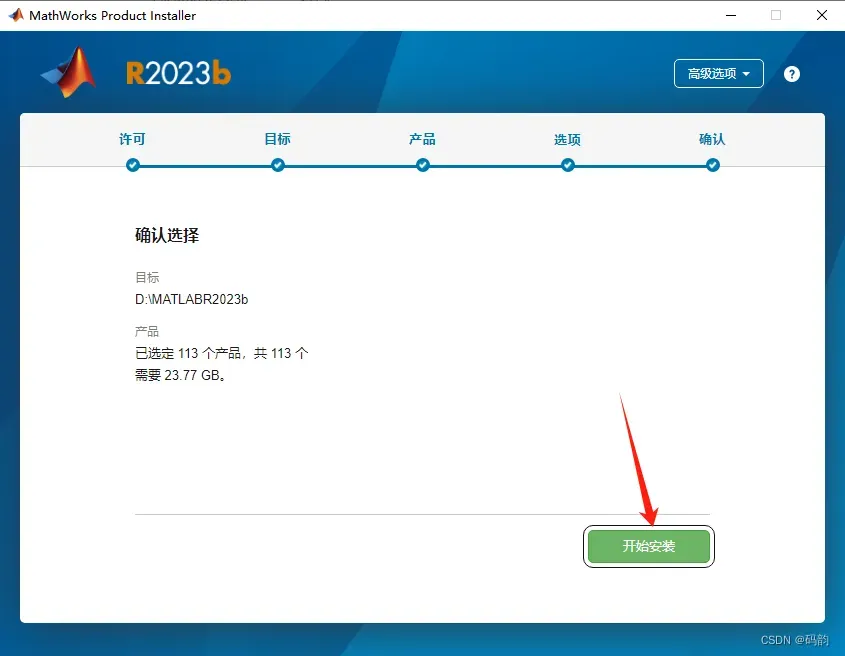
step12:漫长的等待…… ,之后点击【关闭】
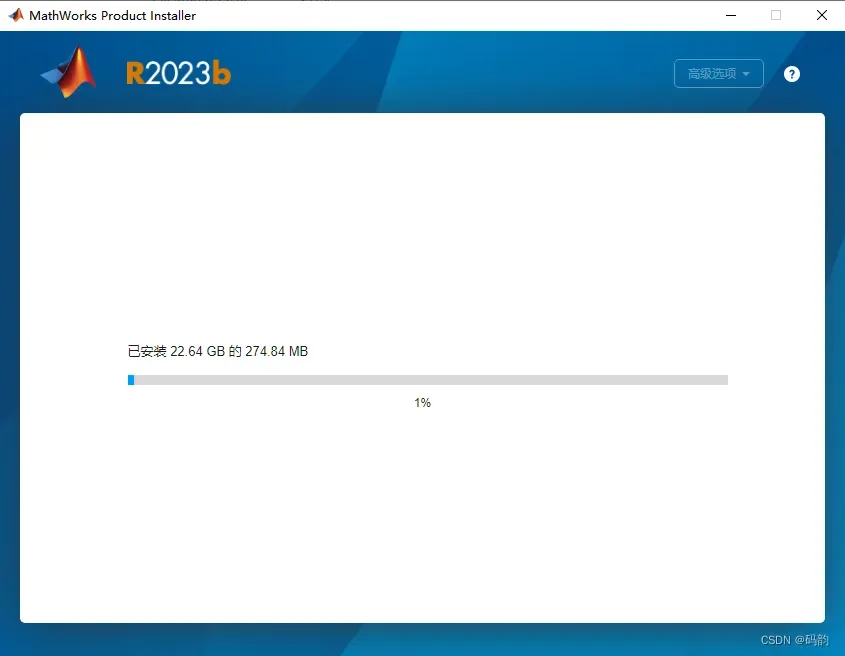
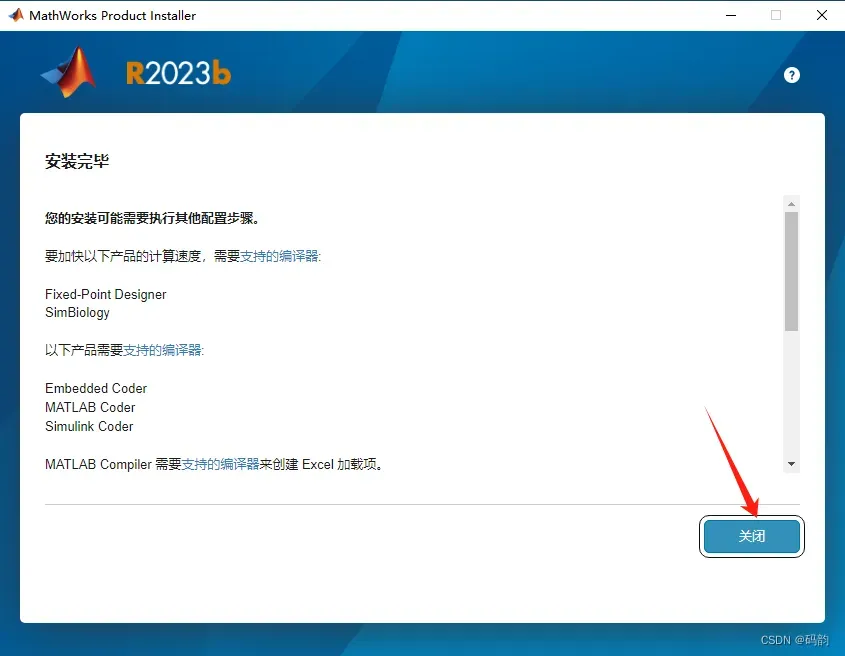
4、激活
step1:返回软件初始安装包文件夹,双击打开./MATLAB_R2023b_Win64_Crack/bin文件夹,将bin文件夹全部复制粘贴到软件安装目录
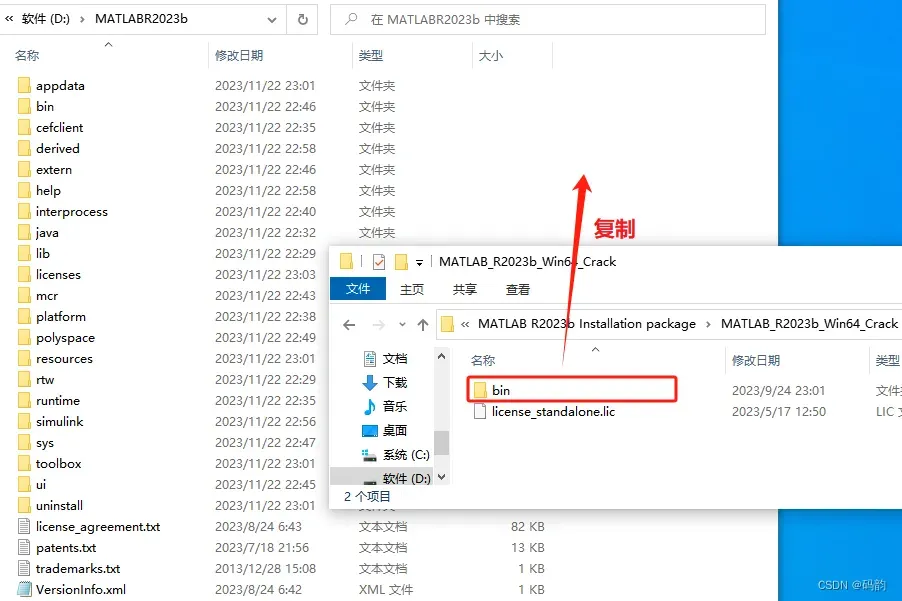
step2:在弹出的窗口点击【替换目标中的文件】
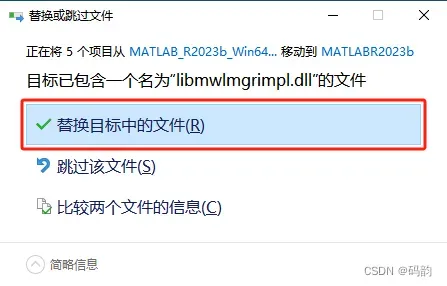
step3:如果WIN10系统中没有自动生成桌面图标,返回软件安装目录文件夹,如D:\MATLAB2023b,进入\bin目录下找到matalb.exe,鼠标右击选择【发送到】→【桌面快捷方式】,生成桌面图标,方便以后打开软件
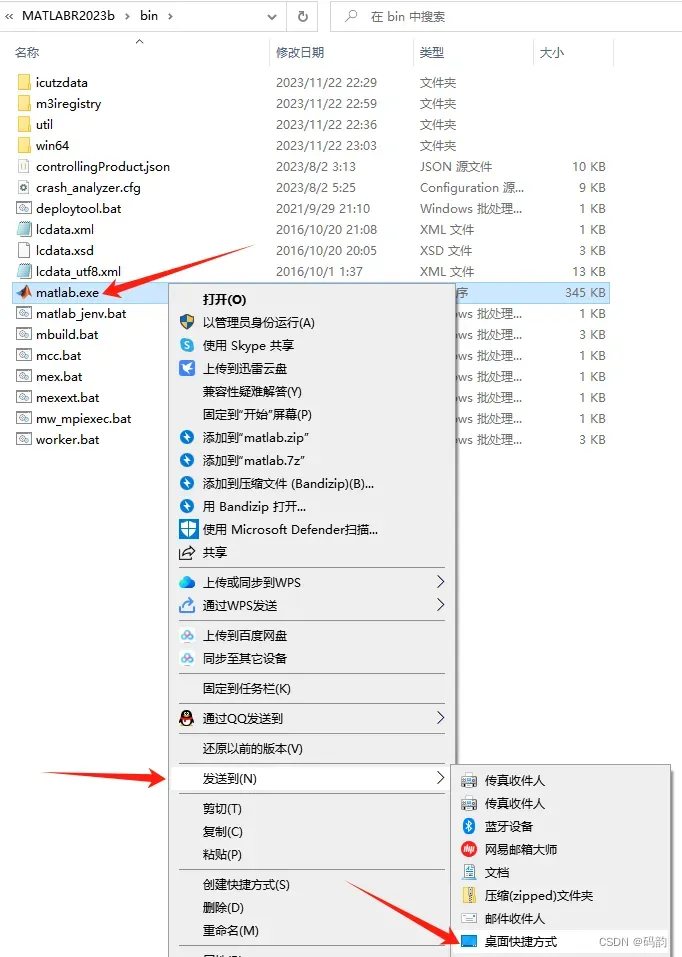
5、软件运行
双击
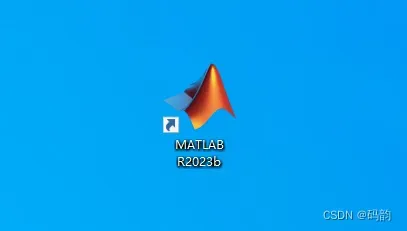
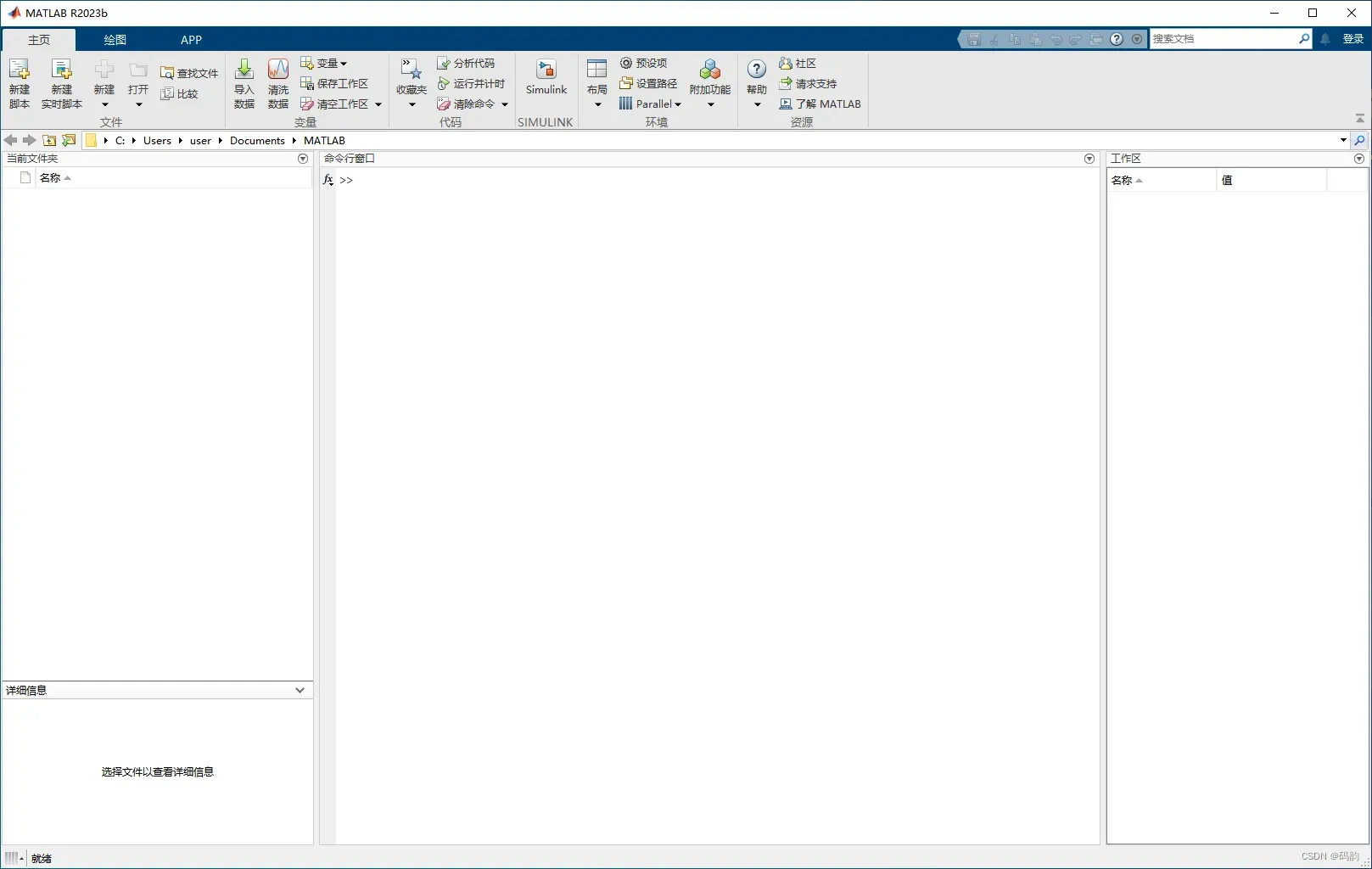
准备就绪,工作愉快…….
关注软件安装专栏,持续发布跟新…….
注意:如果商用,请购买支持正版。
版权声明:本文为博主作者:码韵原创文章,版权归属原作者,如果侵权,请联系我们删除!
原文链接:https://blog.csdn.net/weixin_41809117/article/details/134540260
